如何在手機和 PC 上的 Google Meet 上模糊背景

學習如何在Google Meet中使用背景模糊功能,讓你的視頻通話看起來更專業。

擁有可啟動 USB 非常有利,因為您可以使用它在任何裝置上安裝作業系統。只需插入可啟動 USB 磁碟即可在新電腦或現有電腦上安裝作業系統。但是,在某些情況下,您可能必須使用 ISO 檔案來取代可啟動 USB磁碟機,因為 USB 連接埠已損壞或可啟動 USB 隨身碟有缺陷。
透過將可啟動 USB 變更為 ISO,可以防止此類問題。此外,我們許多人在生成可啟動 USB 驅動器後會刪除 ISO 文件,因此當我們想要建立另一個可啟動 USB 隨身碟時,必須重新下載它。在某些情況下,您可以從可啟動 USB 隨身碟建立 ISO 檔案。在網路上,許多第三方程式可以將可啟動 USB 轉換為 ISO。
因此,如果您想了解如何從可啟動 USB 裝置建立 ISO 文件,請繼續閱讀。以下介紹了將任何可啟動 USB 裝置轉換為 ISO 檔案的最佳方法。我們走吧。
AnyBurn 是一款用於製作可啟動 CD/DVD 和藍光光碟映像檔的絕佳便攜式工具。該程式可以將可啟動 USB 驅動器轉換為 ISO 文件,並且可以免費下載和使用。以下是在 Windows 上使用 Anyburn 的步驟。
第 1 步:造訪官方頁面以取得最新版本的 Anyburn。
步驟2:雙擊下載的檔案。點擊許可協議上的“我同意”以繼續安裝。

第三步:安裝後打開應用程式。現在您將看到該軟體的主介面,您必須在其中選擇從檔案/資料夾建立圖像檔案。

步驟 4:接下來,選擇頂部的「新增」按鈕。

第 5 步:現在瀏覽並選擇 USB 可啟動磁碟機上的每個資料夾。選擇後,您必須按一下“新增”按鈕。

第 6 步:程式將自動下載建立可啟動 ISO 所需的每個檔案。只需點擊“下一步”按鈕。

步驟7:現在轉到目標圖像檔案區域,然後按一下資料夾選項。現在決定您希望儲存 ISO 映像檔的位置。

步驟 8:完成後點選「立即建立」按鈕。

步驟 9:等待 Anyburn 從您指定的檔案和目錄產生映像檔。

步驟10:完成後,導覽至您將找到ISO檔案的目標路徑。
這是使用 Anyburn 工具將可啟動 USB 轉換為 ISO 檔案的方法。
另請閱讀:如何建立可啟動的 Windows 11 USB 驅動器
將可啟動 USB 轉換為 ISO 檔案的另一個出色工具是 ImgBurn。它可以免費下載和使用。以下介紹如何透過可啟動 USB 在 Windows 電腦上建立 ISO 檔案。
第 1 步:從此頁面下載 ImgBurn 的最新版本。
步驟 2:下載可執行檔後,執行它以完成安裝。

步驟 3:點選主畫面上的從檔案/資料夾建立影像檔案按鈕。

步驟 4:之後,選擇「瀏覽」圖示。

第 5 步:接下來,選擇可啟動 USB 隨身碟上的每個資料夾。

第 6 步:立即前往「進階」>「可啟動光碟」。應選擇「使映像可啟動」 。

步驟 7:現在,透過點擊啟動映像上的資料夾搜尋按鈕來選擇啟動映像檔。
![]()
步驟 8:接下來,選擇要儲存 ISO 檔案的目標資料夾。
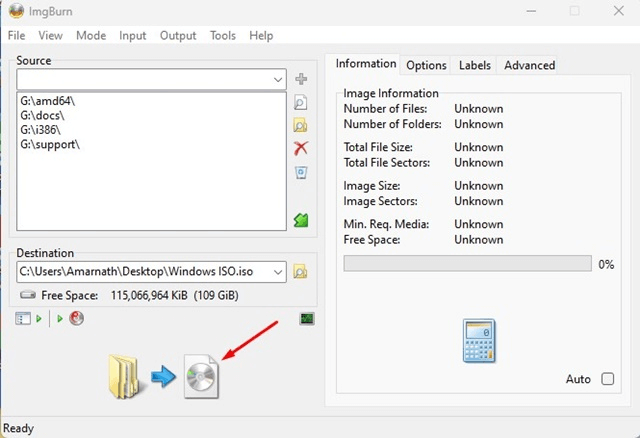
第 9 步:完成後,選擇「轉換」圖示。
第10步:完成後會出現成功提示。

檢查目標資料夾,您將在那裡找到圖像檔案。
另請閱讀:11 個用於備份 CD 或 DVD 的最佳免費 ISO 掛載軟體
確保您從可靠來源或公司官方網站取得該程式。AnyBurn 和 Imgburn 的多個副本在網路上傳播,並試圖用惡意軟體、間諜軟體和廣告軟體感染電腦。可以在網路上找到許多提供相同功能的其他工具。這些程式中的大多數都已經過時,並且會盡力在您的電腦上安裝廣告軟體。
我們在部落格中使用的兩個應用程式可以下載並使用,沒有任何風險。如果您因任何原因無法將可啟動 USB 記憶棒轉換為 ISO 文件,您可以直接從官方網站取得 ISO 文件。
如果您有任何問題或建議,請在下面的評論中告訴我們。我們很高興為您提供解決方案。我們經常發布常見技術相關問題的建議、技巧和解決方案。您也可以在 Facebook、Instagram、Twitter、YouTube和Pinterest上找到我們。
學習如何在Google Meet中使用背景模糊功能,讓你的視頻通話看起來更專業。
以下是您作為主持人或參與者結束 Google Meet 會議所需了解的所有信息,並探討如何在沒有主持人的情況下結束會議,不必擔心會議的持續進行。
了解並修復 Google Meet 的“永遠加載”問題,提升您的視頻會議體驗。
視頻通話應用程序已成為遠程工作和學習的最重要部分。學習如何在 Zoom、Google Meet 和 Microsoft Teams 中有效降低音量。
您是否在 Zoom 上與很多人開會?使用 Zoom 的<strong>畫廊視圖</strong>可以使會議更高效地查看所有參與者。
Zoom 已成為我們日常生活中的重要組成部分,以至於我們的 Zoom 名稱幾乎與我們的身份相同。探索在 Zoom 上更改名稱的原因及解決方案。
學習如何在 Windows 11 上運行舊遊戲,探索最佳方法和提供解決方案。
了解如何快速找到 Windows 11 的“我的電腦”或“這台電腦”,並了解其重要性和功能。
上個月,總部位於美國的遠程會議平台 Zoom 已成為數千家組織的救星,本文將提供破解 Zoom 40 分鐘限制的多種有效解決方案。
學習有效的方法來解決《天際》令人沮喪的無限加載畫面問題,確保更流暢、不間斷的遊戲體驗。
我突然無法使用符合 HID 標準的觸控螢幕。我不知道是什麼襲擊了我的電腦。如果是你,這裡有一些修復方法。
想知道如何觀看《水行俠》,即使您所在的國家/地區無法觀看該節目嗎?繼續閱讀,在文章結束時,您將能夠欣賞《海王》。
了解如何輕鬆地將網頁另存為 PDF,並了解將網頁內容轉換為便攜式 PDF 文件以供離線存取和共享的各種方法和工具。
本部落格將幫助用戶下載、安裝和更新羅技 G510 驅動程序,以確保他們能夠充分利用這款羅技鍵盤的功能。
探索故障排除步驟和行之有效的方法來解決《虹彩六號:圍攻行動》中的延遲問題,確保更流暢、更愉快的遊戲體驗
如何將 PDF 文件轉換為文字檔?別擔心,在本指南中您會發現兩種將 PDF 轉換為文字檔案的最簡單方法。
Google 尋找我的裝置無法正常運作?別擔心,部落格將為您提供全面的指南,幫助您排查和解決 Google 尋找我的裝置問題。
探索針對 Mac 系統量身打造的逐步解決方案,確保無中斷的無縫 Discord 體驗。
探索故障排除步驟來解決常見問題,並使您的 Netflix 串流媒體無縫地恢復到 Roku 上。
透過我們的綜合指南了解如何有效擴充 iPhone 的儲存容量。了解實用的步驟和選項,以確保您再也不會用完寶貴的回憶和重要數據的空間。
發現解決 Google Meet 麥克風問題的有效方法,包括音頻設置、驅動程序更新等技巧。
在 Twitter 上發送訊息時出現訊息發送失敗或類似錯誤?了解如何修復 X (Twitter) 訊息發送失敗的問題。
無法使用手腕檢測功能?以下是解決 Apple Watch 手腕偵測不起作用問題的 9 種方法。
解決 Twitter 上「出錯了,重試」錯誤的最佳方法,提升用戶體驗。
如果您無法在瀏覽器中登入 Google 帳戶,請嘗試這些故障排除提示以立即重新取得存取權限。
借助 Google Meet 等視頻會議工具,您可以在電視上召開會議,提升遠程工作的體驗。
為了讓您的對話更加安全,您可以按照以下步驟在行動裝置和桌面裝置上為 Instagram 聊天啟用端對端加密。
了解如何檢查您的 Dropbox 安全設定有助於確保您的帳戶免受惡意攻擊。
YouTube TV 為我們提供了許多堅持使用的理由,因為它融合了直播電視、點播視頻和 DVR 功能。讓我們探索一些最好的 YouTube 電視提示和技巧。
您的三星手機沒有收到任何通知?嘗試這些提示來修復通知在您的 Samsung Galaxy 手機上不起作用的問題。



























